En parcourant les médias sociaux, il y a de fortes chances que vous ayez rencontré d'innombrables vidéos de médias sociaux qui présentent des animations de chronométrage de progression sympas. Donc, si vous vous êtes déjà demandé comment ajouter une barre de progression à votre vidéo, nous avons exactement ce dont vous avez besoin pour le faire rapidement et facilement.

L'ajout d'une animation de barre de progression peut en fait vous aider à avoir plus d'yeux sur votre vidéo - et nous savons que c'est ce que vous voulez après avoir passé un temps précieux à créer une vidéo géniale. De nombreuses plateformes de médias sociaux (telles que LinkedIn, Instagram ou TikTok) lisent automatiquement leurs vidéos natives. Une barre de progression peut être un excellent élément visuel supplémentaire pour attirer l'attention de votre public et lui indiquer que votre vidéo est en lecture automatique. Et dans le monde trépidant d'Internet, ceux qui ont une durée d'attention plus courte pourront savoir que regarder votre vidéo ne prendra pas trop de temps.
Chez Zubtitle, nous facilitons l'ajout de barres de progression à une vidéo. Suivez simplement cette procédure pas à pas :
Comment ajouter des barres de progression à une vidéo
1. Créer un compte Zubtitle
Inscrivez-vous ou connectez-vous à votre compte Zubtitle ici.
2. Téléchargez votre vidéo
Cliquez sur le bouton jaune "Ajouter une nouvelle vidéo" sur le côté droit de l'écran.
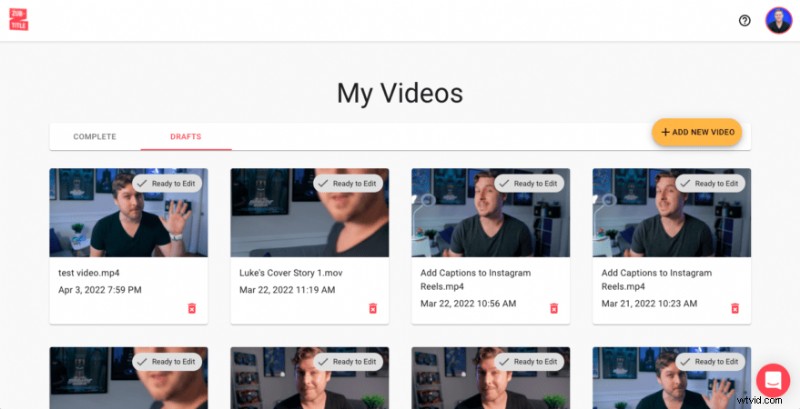
3. Sélectionnez "Barre de progression"
Vous le trouverez dans la barre de menu sur le côté droit de l'écran
4. Ajouter une barre de progression
Cochez la case à côté de l'option "Ajouter une barre de progression", qui ajoutera par défaut votre barre de progression tout en bas de la vidéo.
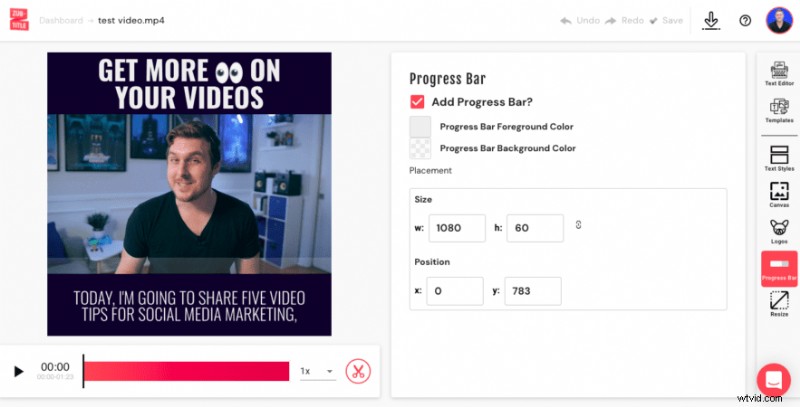
6. Personnalisez vos couleurs
Une fois que vous avez coché la case de la barre de progression, vous aurez la possibilité de sélectionner des options de couleur pour l'arrière-plan et le premier plan de votre barre de progression. Choisissez parmi l'une des couleurs disponibles ou ajoutez votre propre couleur de marque personnalisée.
7. Ajustez la taille et l'emplacement
Vous pouvez facilement modifier la taille et l'emplacement de votre barre de progression en modifiant la largeur et la hauteur dans Taille cases et en ajustant les nombres x et y dans la Position boîtes.
8. Téléchargez votre vidéo
Cliquez simplement sur la flèche vers le bas Télécharger symbole en haut de l'écran et téléchargez-le sur votre ordinateur ou appareil.
Êtes-vous prêt à ajouter des barres de progression à votre vidéo ?
Créez un compte et commencez à créer GRATUITEMENT !
